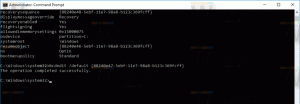Ottieni la vecchia batteria e l'applet di alimentazione nella barra delle applicazioni di Windows 10

Windows 10 include molte modifiche all'interfaccia utente. La maggior parte di essi ha lo scopo di migliorare l'interazione con l'interfaccia utente quando si utilizza un touch screen. Uno di questi cambiamenti è il nuovo indicatore della batteria che appare quando si fa clic sull'icona della batteria nella barra delle applicazioni. Se non ti piace e vuoi avere il vecchio indicatore come era in Windows 7 e Windows 8, segui i passaggi in questo articolo.
Al momento della stesura di questo articolo, Windows 10 ha un tweak del Registro di sistema funzionante che, se applicato, consente di passare dall'indicatore della batteria vecchio a quello nuovo. Se non sei soddisfatto dell'applet della batteria, ecco come puoi ottieni il vecchio indicatore della batteria e l'applet di alimentazione nella barra delle applicazioni di Windows 10.
Segui questi passi:
- Aprire Editor del Registro di sistema.
- Vai alla seguente chiave di registro:
HKEY_LOCAL_MACHINE\SOFTWARE\Microsoft\Windows\CurrentVersion\ImmersiveShell
Suggerimento: vedi come passare alla chiave di registro desiderata con un clic.
- Crea un nuovo valore DWORD a 32 bit denominato Usa Win32BatteryFlyout e imposta il suo valore su 1.
- Esci e accedi di nuovo al tuo account Windows. In realtà, per molti utenti questa modifica funziona all'istante, quindi prova a fare prima clic sull'icona della batteria nella barra delle applicazioni.
Prima:
Scarica Winaero Tweaker | L'elenco delle caratteristiche di Winaero Tweaker | Domande frequenti su Winaero Tweaker